如何使用Excel2010的记录单功能来管理成绩表?
时间:2021-06-25
来源:互联网
标签:
如何使用Excel 2010 的记录单功能? 在Excel中,记录单可以单个逐条的处理数据记录,操作起来也简单灵活。下面就来分享下巧用Excel2010工作表的记录单功能来管理成绩表的操作方法,小伙伴们快去看看吧。
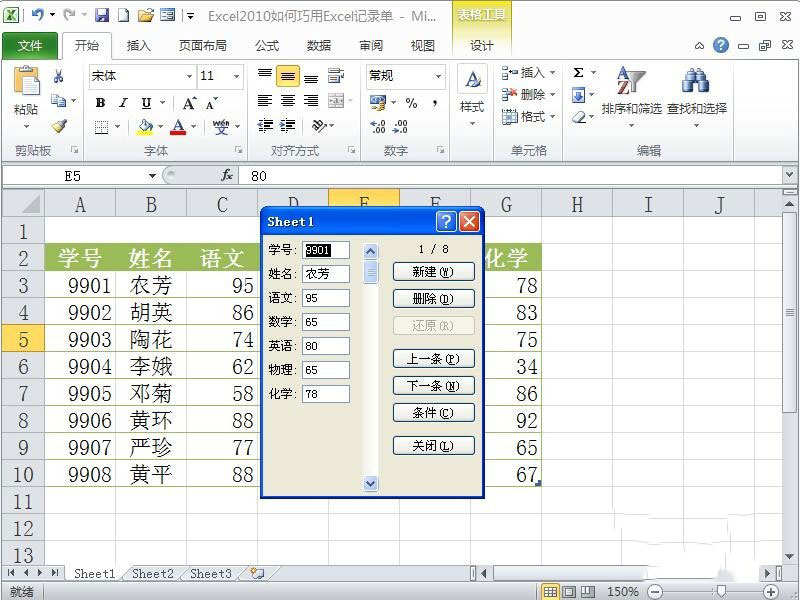
巧用Excel2010记录单功能来管理成绩表的方法:
1、首先,打开要进行处理的Excel工作簿,点击文件选项卡,在下拉菜单中点击选项,在对话框左侧点击快速访问工具栏。
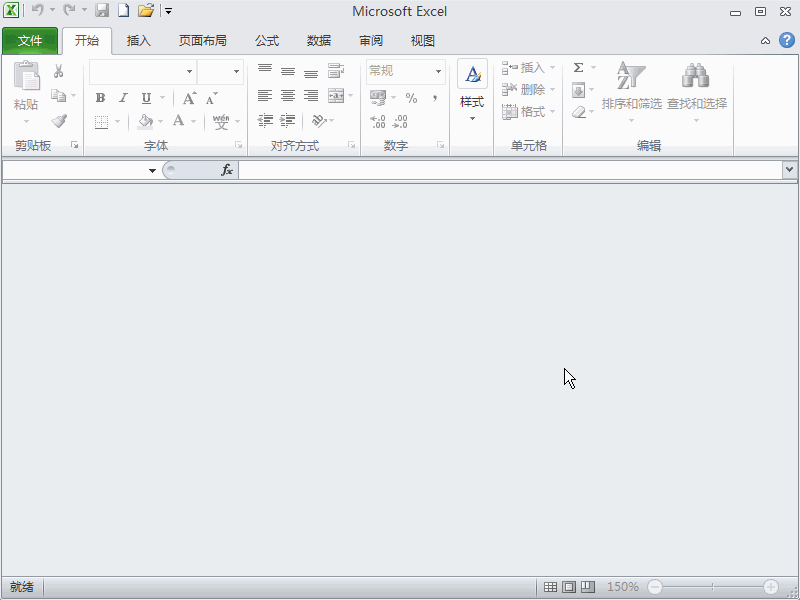
2、在从下列位置选择命令的下拉列表框中,选择不在功能区中的命令,在列表框中点选记录单,再点添加按钮,添加到右侧列表框中,确定退出。记录单命令就出现在快速访问工具栏中。
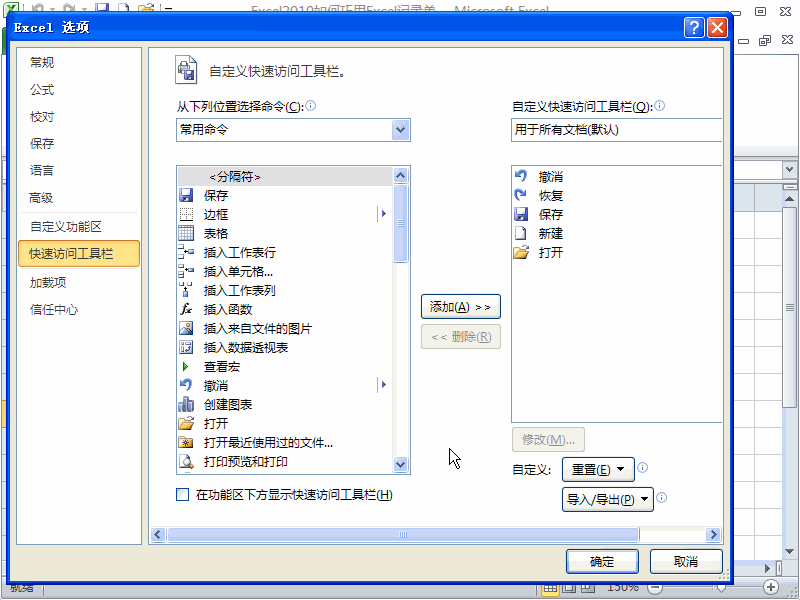
3、点选数据区域的任意一个单元格,再点击快速访问工具栏上的记录单按钮,弹出成绩表记录单。

4、在对话框中,点击右侧新建按钮,左侧出现空白记录供录入。录入一个字段后按Tab键跳到下一个字段,录到最后一个敲回车键,记录就出现在工作表中。
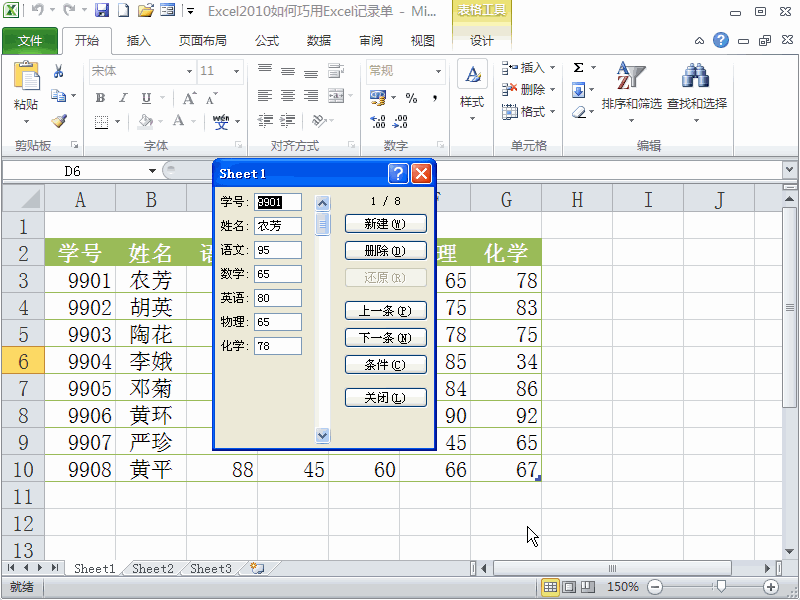
5、点击上一条或下一条按钮,可以逐条显示工作表中每一行记录。点击删除按钮,可删除当前显示的记录行。
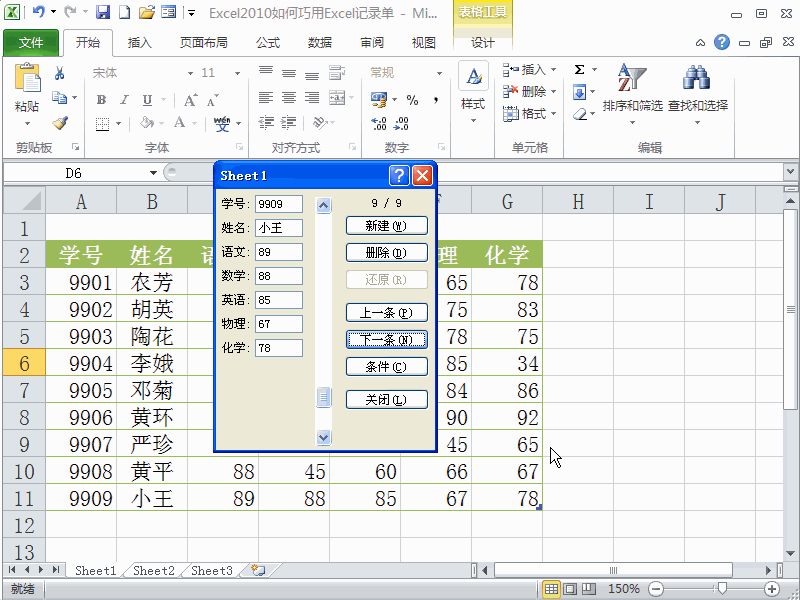
6、点击条件按钮,左侧记录就被清空,条件按钮变为表单按钮,在空白框中录入条件,再点击上一条或下一条按钮,记录单就会一条条显示符合条件的记录。
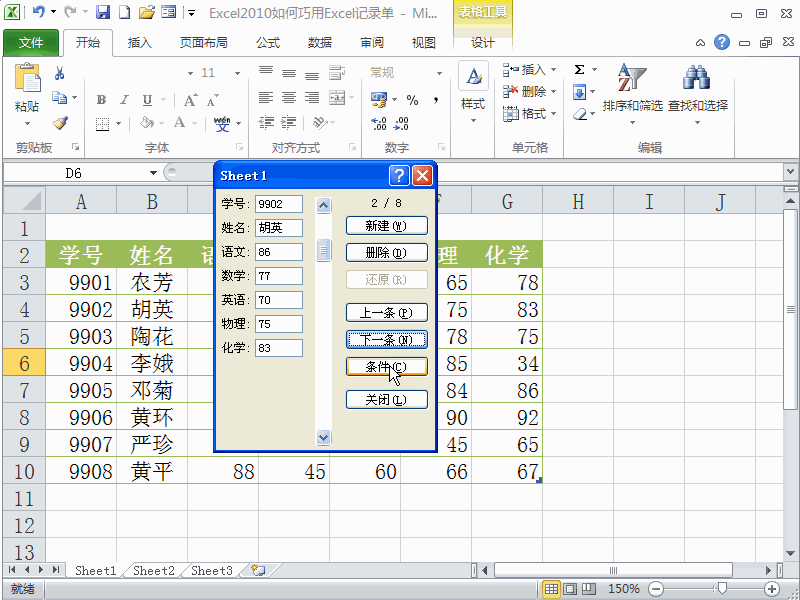
教程结束,以上就是关于如何使用Excel2010的记录单功能来管理成绩表的全部内容,希望大家喜欢!更多Excel教程,请继续关注PHP爱好者网站!
-
 电脑中远程访问功能怎么删除?删除远程访问功能详细步骤(电脑中远程访问怎么弄) 时间:2025-11-04
电脑中远程访问功能怎么删除?删除远程访问功能详细步骤(电脑中远程访问怎么弄) 时间:2025-11-04 -
 win7本地ip地址怎么设置?win7设置本地ip地址操作步骤(win7本机ip地址在哪里) 时间:2025-11-04
win7本地ip地址怎么设置?win7设置本地ip地址操作步骤(win7本机ip地址在哪里) 时间:2025-11-04 -
 电脑中任务管理器被禁用怎么处理?任务管理器被禁用的详细解决方案(电脑中任务管理器显示内存如何释放) 时间:2025-11-04
电脑中任务管理器被禁用怎么处理?任务管理器被禁用的详细解决方案(电脑中任务管理器显示内存如何释放) 时间:2025-11-04 -
 2023年中央空调十大品牌选购指南 家用商用高性价比推荐排行 时间:2025-09-28
2023年中央空调十大品牌选购指南 家用商用高性价比推荐排行 时间:2025-09-28 -
 免费装扮QQ空间详细教程 手把手教你打造个性化空间不花钱 时间:2025-09-28
免费装扮QQ空间详细教程 手把手教你打造个性化空间不花钱 时间:2025-09-28 -
 中国数字资产交易平台官网 - 安全可靠的数字货币交易与投资首选平台 时间:2025-09-28
中国数字资产交易平台官网 - 安全可靠的数字货币交易与投资首选平台 时间:2025-09-28
今日更新
-
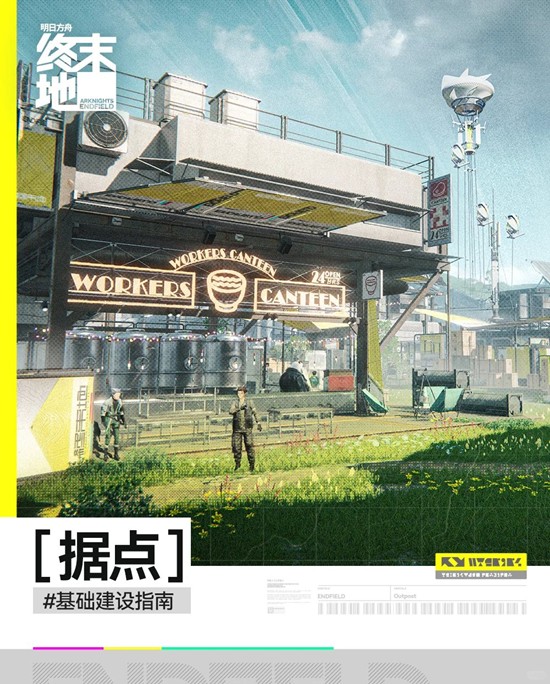 明日方舟:终末地据点详细-基础建设
明日方舟:终末地据点详细-基础建设
阅读:18
-
 忘川风华录名士刘彻技能详细-刘彻怎么培养
忘川风华录名士刘彻技能详细-刘彻怎么培养
阅读:18
-
 "湿垃圾是什么梗?揭秘垃圾分类背后的网络热词真相"
(注:严格控制在48字内,符合百度SEO标题规范,采用疑问句式吸引点击,关键词"湿垃圾"和"梗"前置突出,内容简洁有悬念感)
"湿垃圾是什么梗?揭秘垃圾分类背后的网络热词真相"
(注:严格控制在48字内,符合百度SEO标题规范,采用疑问句式吸引点击,关键词"湿垃圾"和"梗"前置突出,内容简洁有悬念感)
阅读:18
-
 名将杀礼包码有哪些-名将杀可用兑换码大全
名将杀礼包码有哪些-名将杀可用兑换码大全
阅读:18
-
 宝可梦大集结信誉分怎么恢复-宝可梦大集结信誉分恢复
宝可梦大集结信誉分怎么恢复-宝可梦大集结信誉分恢复
阅读:18
-
 天刀手游新门派万象明日登场赛年新服剑者归心同步启航
天刀手游新门派万象明日登场赛年新服剑者归心同步启航
阅读:18
-
 2025稳定币交易量对比:USDT与USDC谁更胜一筹
2025稳定币交易量对比:USDT与USDC谁更胜一筹
阅读:18
-
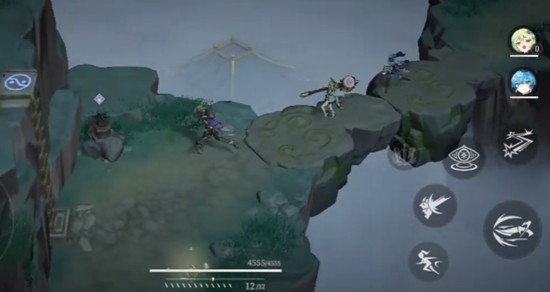 辉烬爬塔怎么玩好-辉烬爬塔玩法详细
辉烬爬塔怎么玩好-辉烬爬塔玩法详细
阅读:18
-
 燕云未公开外观设计稿泄露处理公布-严肃追究责任人
燕云未公开外观设计稿泄露处理公布-严肃追究责任人
阅读:18
-
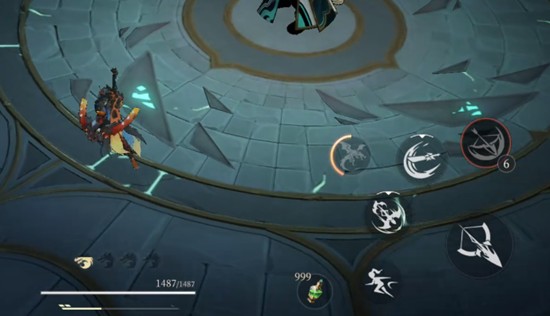 辉烬火队阵容怎么搭配-火队组合推荐
辉烬火队阵容怎么搭配-火队组合推荐
阅读:18




















